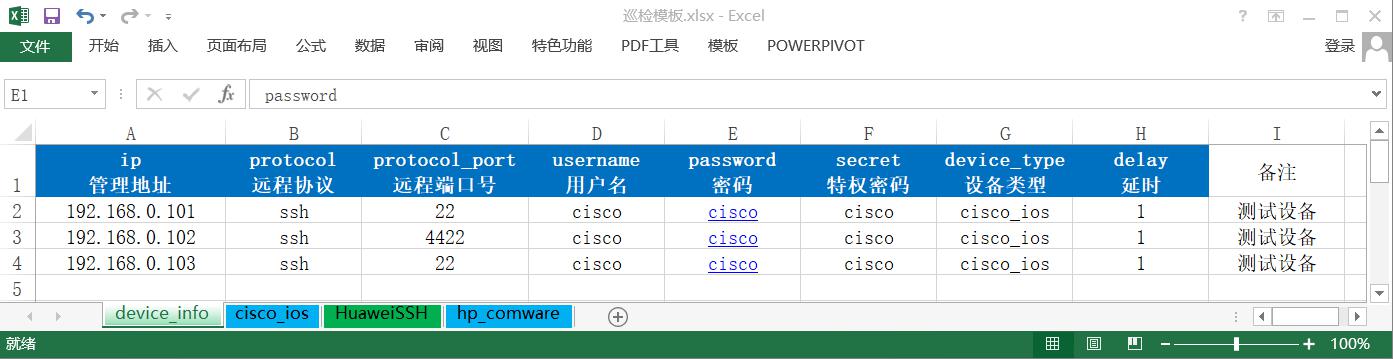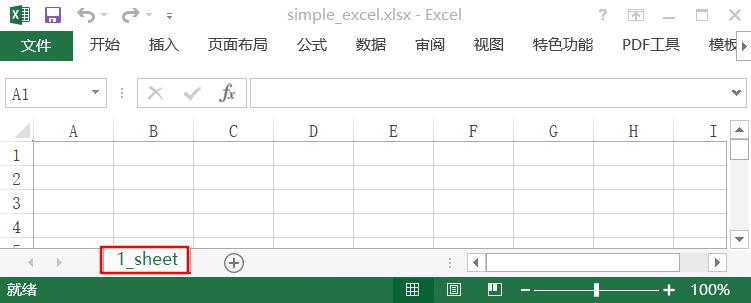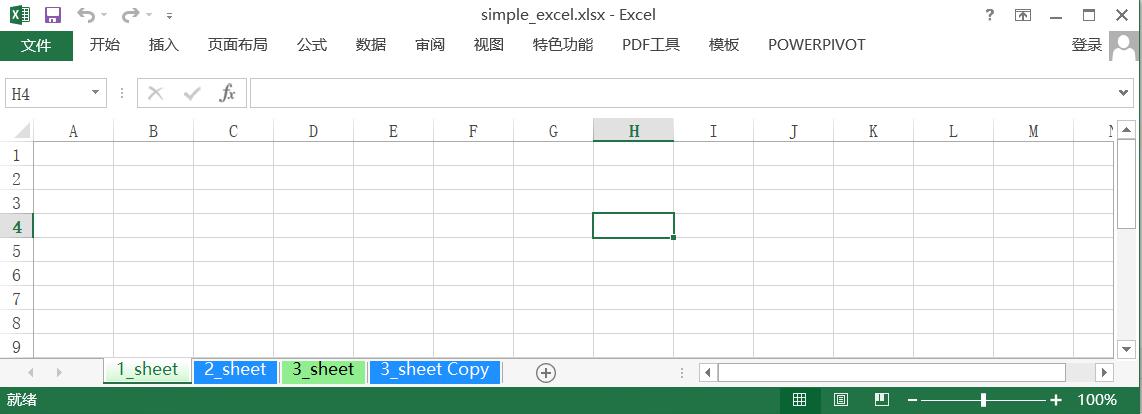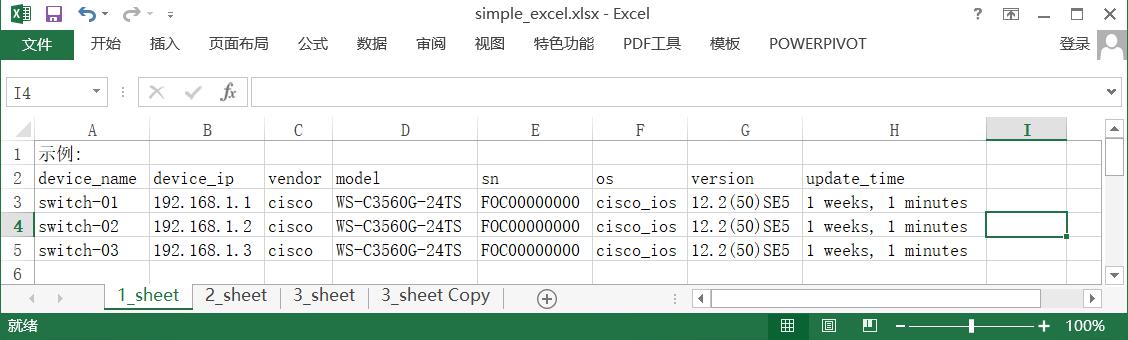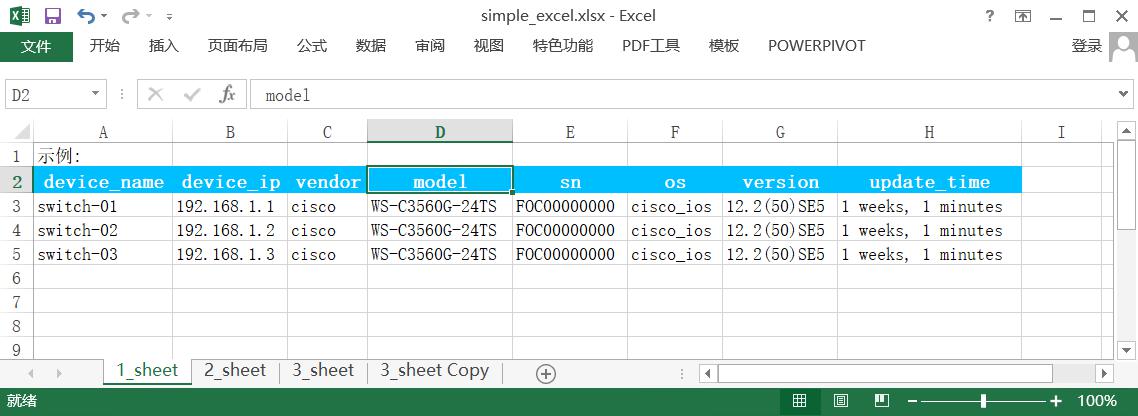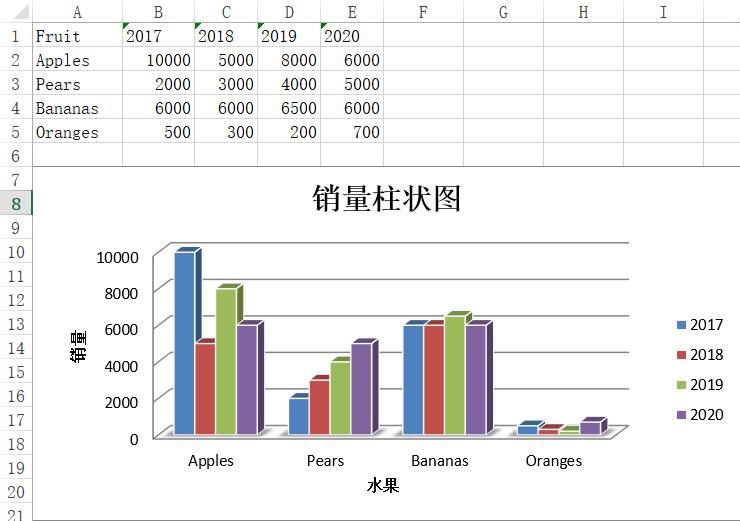from openpyxl import Workbook
# 类实例化
wb = Workbook()
# ...省略中间代码...
# 单元格写入数据
data = [
["device_name", "device_ip", "vendor", "model", "sn", "os", "version", "update_time"],
['switch-01', "192.168.1.1", "cisco", 'WS-C3560G-24TS', "FOC00000000", "cisco_ios", "12.2(50)SE5", "1 weeks, 1 minutes" ],
['switch-02', "192.168.1.2", "cisco", 'WS-C3560G-24TS', "FOC00000000", "cisco_ios", "12.2(50)SE5", "1 weeks, 1 minutes" ],
['switch-03', "192.168.1.3", "cisco", 'WS-C3560G-24TS', "FOC00000000", "cisco_ios", "12.2(50)SE5", "1 weeks, 1 minutes" ],
]
for row in data:
ws1.append(row)
# 保存并生成文件
wb.save('simple_excel.xlsx')
? 参数说明:
- append:传入可迭代对象(字符串、列表、元组...),迭代写入单元格;
? 效果如下:
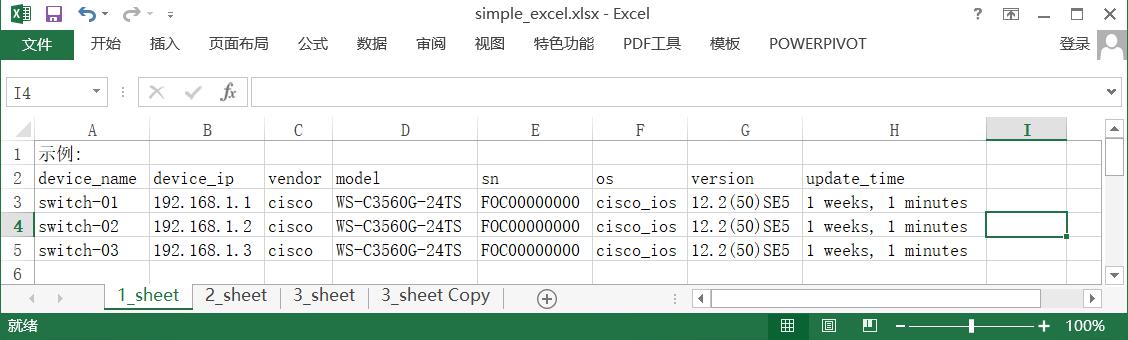
3.2.7 设置单元格背景色
from openpyxl import Workbook
from openpyxl.styles import PatternFill, Border, Side, Font, colors
# 类实例化
wb = Workbook()
# ...省略中间代码...
# 单元格填充背景色
background_color = PatternFill(start_color='00BFFF', fill_type='solid')
# 设置边框
border = Border(left=Side(style='thin'),
right=Side(style='thin'),
top=Side(style='thin'),
bottom=Side(style='thin'))
font_type = Font(color=colors.WHITE,
size=12,
b=True,
bold=True)
# 设置字体居中
Align = Alignment(horizontal='center', vertical='center')
# 循环迭代cell并设置样式
for row in ws1.iter_rows(min_row=2,max_row=2):
for cell in row:
cell.fill, cell.font, cell.alignment = background_color, font_type, Align
? 参数说明:
- 类PatternFill:start_color、end_color为背景色、图案颜色、图案样式;
- 类Border:设置边框线条样式,如线条宽度样式、对角线等;
- 类Font:设置字体颜色、大小、下划线等;
- 类Alignment:设置文本对齐方式,水平对齐、垂直对齐;
? 效果如下:
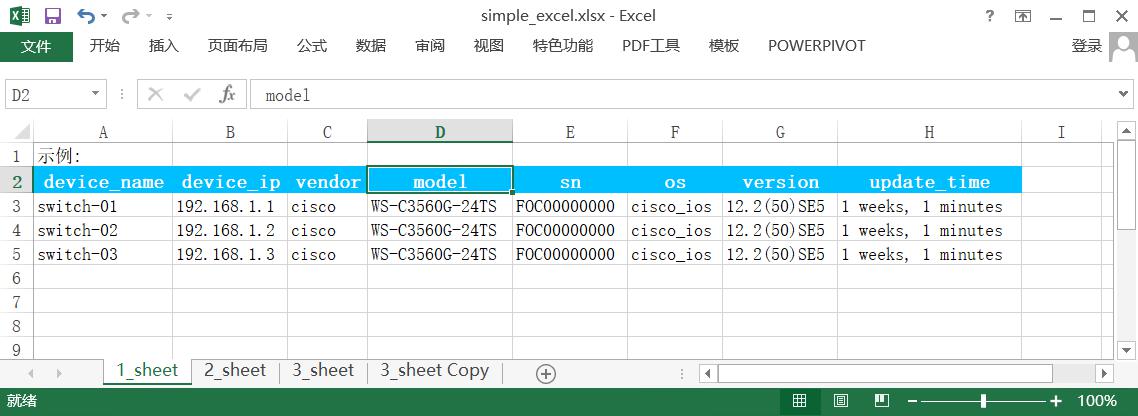
3.2.8 合并单元格
# ...省略代码...
# 合并单元格
ws1.merge_cells('A1:H1')
ws1.unmerge_cells('A1:H1')
# ...省略代码...
? 参数说明:
- merge_cells:合并单元格;
- unmerge_cells:取消合并单元格;
效果如下: 
3.2.9 自动调整列单元格宽度
from openpyxl import Workbook
from openpyxl.styles import PatternFill, Border, Side, Font, colors,Alignment
from openpyxl.utils import get_column_letter
# 类实例化
wb = Workbook()
# ...省略中间代码...
# 自动调整单元格宽度
# 筛选出每一列中cell的最大长度,并作为调整列宽度的值。
all_ws = wb.sheetnames
for ws in all_ws:
dims = {}
ws = wb[ws]
for row in ws.rows:
for cell in row:
if cell.value:
dims[cell.column] = max(dims.get(cell.column, 0), len(str(cell.value)))
for col, value in dims.items():
ws.column_dimensions[get_column_letter(col)].width = value + 3
dims.clear()
? 思路解读:
? 先找出列所有数据的最大长度,然后按照这个长度自动调整单元格的宽度。
- 先定义一个空字典dims,用来存放键值对,column(列):value(单元格cell长度);
- 每一列的单元格value长度一一比较取得最大值,最后取得最最最大值,作为每列的宽度值width;
- 方法get_column_letter():是将
cell.column整数值1、2、3...转换为列字符串'A'、'B'、 'C'...;
- 方法column_dimensions:通过width设置列的宽度,建议再加大一点;
? 效果如下: 
3.2.10 图表
from openpyxl.chart import BarChart3D, Reference
# ...省略中间代码...
# 单元格先写入数据
data = [
["Fruit", "2017", "2018", "2019", "2020"],
['Apples', 10000, 5000, 8000, 6000],
['Pears', 2000, 3000, 4000, 5000],
['Bananas', 6000, 6000, 6500, 6000],
['Oranges', 500, 300, 200, 700],
]
for row in data:
ws2.append(row)
# 开始绘3D柱状图
chart = BarChart3D()
chart.type = 'col'
chart.style = 10
chart.title = '销量柱状图'
chart.x_axis.title = '水果'
chart.y_axis.title = '销量'
# set_categories() X轴设置数据, add_data() y轴设置数据
data = Reference(ws2, min_col=2, min_row=1, max_col=5, max_row=5)
series = Reference(ws2, min_col=1, min_row=2, max_row=5)
chart.add_data(data=data, titles_from_data=True)
chart.set_categories(series)
ws2.add_chart(chart, 'A7')
? 参数说明:
- 属性type:可以设置列
col 和水平bar两种方式;
- 属性style:设置样式,为整数值1~48之间;
- 属性title:设置标题;
- 属性x_axis.title:x轴的标题;
- 属性y_axis.title:y轴的标题;
- 类Reference:引用单元格范围的数据;
- 方法add_data:设置Y轴数据;
- 方法set_categories:设置X轴数据;
? 效果如下:
? 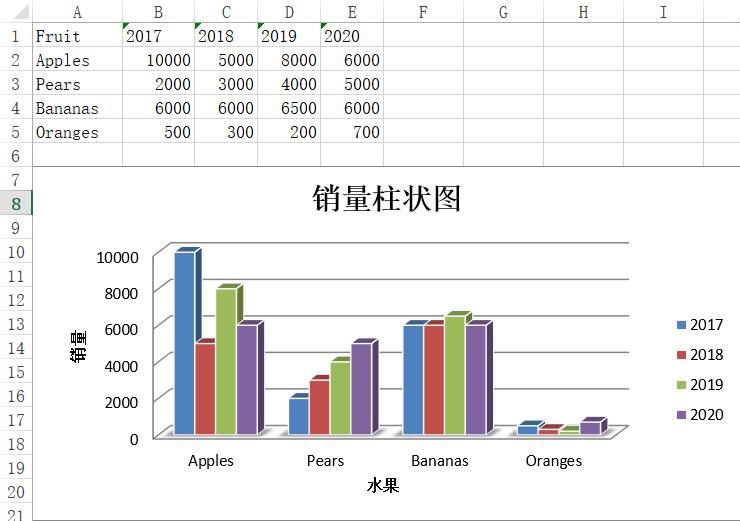
3.3 加载工作簿
通过load_workbook方法加载已存在的excel文件,并以read_only只读方式读取内容,不能进行编辑。
load_workbook方法参数:
- filename:文件路径或文件对象;
- read_only:是否为只读,针对阅读做了优化,不能编辑内容;
- keep_vba:是否保留vba内(并不意味可以用它),缺省保留;
- data_only:单元格是否保留公式或结果;
- keep_links:是否保留外部链接,缺省保留;
3.3.1 获取工作表
from openpyxl import load_workbook as open
# 类示例化
wb = open('simple_excel.xlsx', read_only=True)
# 获取所有工作表
print('所有工作表: ', wb.sheetnames)
# 关闭工作簿
wb.close()
# 回显结果如下:
所有工作表: ['1_sheet', '2_sheet', '3_sheet', '3_sheet Copy']
? 参数说明:
-
参数read_only=True:表示以只读模式打开工作簿;
-
方法sheetnames:返回的是一个列表形式的工作表名称;
-
方法close():仅在read-only 和 write-only 模式使用即可,下同,故不做多次解释;
3.3.2 遍历工作表
from openpyxl import load_workbook as open
# 类示例化
wb = open('simple_excel.xlsx', read_only=True)
# 获取单个工作表
print('第1个工作表:', wb.sheetnames[0])
print('第2个工作表:', wb.sheetnames[1])
print('第3个工作表:', wb.sheetnames[2])
print('第4个工作表:', wb.sheetnames[3])
# 循环遍历工作表
for ws in wb.sheetnames:
print(ws)
# 关闭工作簿
wb.close()
# 回显结果如下:
第1个工作表: 1_sheet
第2个工作表: 2_sheet
第3个工作表: 3_sheet
第4个工作表: 3_sheet Copy
1_sheet
2_sheet
3_sheet
3_sheet Copy
3.3.3 获取单元格数据
from openpyxl import load_workbook as open
# 类示例化
wb = open('simple_excel.xlsx', read_only=True)
# 第一个工作表对象
ws1 = wb[wb.sheetnames[0]]
# 或者
# ws1 = wb['1_sheet']
# 获取某个单元格
print(f"获取单元格数据: {ws1['A3'].value}")
# 选取范围获取单元格数据
for row in ws1['A3:H3']:
for cell in row:
print(f"按范围获取单元格数据: {cell.value}")
# 关闭工作簿
wb.close()
# 回显结果如下:
获取单元格数据: switch-01
按范围获取单元格数据: switch-01
按范围获取单元格数据: 192.168.1.1
按范围获取单元格数据: cisco
按范围获取单元格数据: WS-C3560G-24TS
按范围获取单元格数据: FOC00000000
按范围获取单元格数据: cisco_ios
按范围获取单元格数据: 12.2(50)SE5
按范围获取单元格数据: 1 weeks, 1 minutes
3.3.4 遍历行
指定行
from openpyxl import load_workbook as open
# 类示例化
wb = open('simple_excel.xlsx', read_only=True)
# 第一个工作表对象
ws1 = wb[wb.sheetnames[0]]
# 指定第二行
for cell in ws1['2']:
print(cell.value)
# 关闭工作簿
wb.close()
# 回显结果如下:
device_name
device_ip
vendor
model
sn
os
version
update_time
指定行范围
# ... 省略代码...
# 指定行范围
for row in ws1['2:3']:
for cell in row:
print(cell.value)
# ... 省略代码...
# 回显结果如下:
device_name
device_ip
vendor
model
sn
os
version
update_time
switch-01
192.168.1.1
cisco
WS-C3560G-24TS
FOC00000000
cisco_ios
12.2(50)SE5
1 weeks, 1 minutes
方法iter_rows,遍历行
from openpyxl import load_workbook as open
# 类示例化
wb = open('simple_excel.xlsx', read_only=True)
# 第一个工作表对象
ws1 = wb[wb.sheetnames[0]]
# 循环遍历行
for row in ws1.iter_rows(min_row=2, max_row=2, min_col=1, max_col=8):
for cell in row:
print(f"单元格数据:{cell.value}")
# 关闭工作簿
wb.close()
# 回显结果如下:
单元格数据:device_name
单元格数据:device_ip
单元格数据:vendor
单元格数据:model
单元格数据:sn
单元格数据:os
单元格数据:version
单元格数据:update_time
? 参数说明:
- 方法iter_rows:通过该方法可以遍历每行数据,是一个
tuple,可再次循环通过.value获取单元格数据;
3.3.5 遍历列
指定列
from openpyxl import load_workbook as open
# 类示例化
wb = open('simple_excel.xlsx', read_only=True)
# 第一个工作表对象
ws1 = wb[wb.sheetnames[0]]
# 指定第一列
for cell in ws1['A']:
print(cell.value)
# 关闭工作簿
wb.close()
# 回显结果如下:
示例:
device_name
switch-01
switch-02
switch-03
指定列范围
# ... 省略代码...
# 指定列范围
for col in ws1['A:B']:
for cell in col:
print(cell.value)
# ... 省略代码...
# 回显结果如下:
示例:
device_name
switch-01
switch-02
switch-03
None
device_ip
192.168.1.1
192.168.1.2
192.168.1.3
方法iter_cols,遍历列
from openpyxl import load_workbook as open
# 类示例化
wb = open('simple_excel.xlsx')
# 第一个工作表对象
ws1 = wb[wb.sheetnames[0]]
# 循环遍历列
for col in ws1.iter_cols(min_row=3, max_row=5, min_col=1, max_col=1):
for cell in col:
print(f"单元格数据:{cell.value}")
# 关闭工作簿
wb.close()
# 回显结果如下:
单元格数据:switch-01
单元格数据:switch-02
单元格数据:switch-03
参数说明:
- 方法iter_cols:通过该方法可以遍历每列数据,是一个
tuple,可再次循环通过.value获取单元格数据,另外和iter_rows不一样的就是load_workbook 不能使用read_only=True;
附录
- openpyxl官方文档
openpyxl
- RGB颜色参考
RGB颜色参考
如果喜欢的我的文章,欢迎关注我的公众号:点滴技术,扫码关注,不定期分享

bk